
Maak je Netflix-sessie soepeler door deze tips te volgen.
James Martin / CNET
Als een van de De beste streamingdiensten In de wereld, Netflix In de meeste huizen krijgt hij geen vrije dag. Maar of u het nu dagelijks, wekelijks of maandelijks gebruikt, betekent niet dat u al zijn geheimen kent.

Mogelijk vindt u het maken van een live-volglijst en het scrollen door een bestand Top 10of populaire of persoonlijke aanbevelingensecties. Maar Netflix biedt andere manieren om achter het gordijn te gluren en je kijkervaring te verbeteren. Met een snelle beweging van de pols – of op afstand – kun je je streaming-game spelen met deze tips.
Beperk uw zoekopdracht naar Netflix-originelen
Moe van het zoeken op Google naar “Netflix Show with Monsters”? Breng je browsevaardigheden naar nieuwe hoogten door te zoeken naar Netflix-originelen met een enkele zoekterm: “Netflix”. Open de Netflix-app op elk apparaat en start de merknaam in de zoekbalk en het toont alle originele Netflix film De serie is ooit uitgebracht.
U kunt dezelfde methode gebruiken om inhoud te vinden die wordt afgespeeld in 4K of HDR. Typ een van beide termen en de Netflix-zoekresultaten zullen titels in dat formaat weergeven. Houd er rekening mee dat een beperkte hoeveelheid Netflix-content in 4K of HDR wordt weergegeven.
Gebruik verborgen codes om toegang te krijgen tot inhoud
Inmiddels heb je misschien gehoord over verborgen codes voor Netflix-subcategorieën, zoals het Starbucks Secret Menu. Deze bestaan. Beperk uw zoekopdracht naar titels van een bepaald type met behulp van viercijferige codes wanneer deze in een webbrowser worden bekeken.
Met zoveel om uit te zoeken, kan deze truc je gemakkelijk helpen Animatie zoekenactie, avontuur, sportfilms, musicals en meer met de juiste code. rekening CNET-hulp Over waar u het type films kunt vinden waarnaar u op zoek bent.
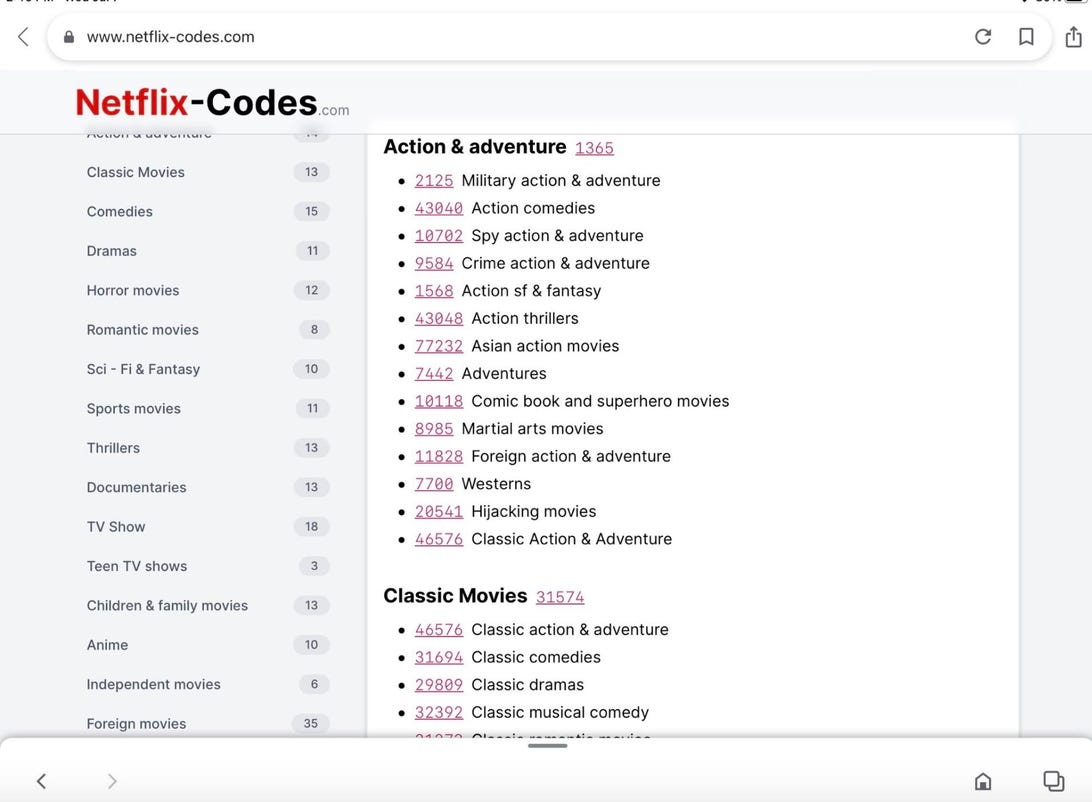
Voorbeeld van Netflix-code.
Screenshot van CNET
Bedien je video op het toetsenbord
Kijk je vaak Netflix op de pc? Als u dat doet, kunt u op uw muis vertrouwen om te pauzeren, terug te spoelen of het volume te regelen. Maar daar zijn sneltoetsen voor. Verander het volume met behulp van de pijltoetsen omhoog en omlaag en druk op de pijlen naar links en naar rechts om 10 seconden vooruit of achteruit te spoelen. Hij slaat m om het geluid te dempen.
Gebruik de spatiebalk om de uitzending te pauzeren; Tik er nogmaals op om de bevriezing van je video ongedaan te maken. In plaats van op het pictogram voor volledig scherm te klikken om de weergave uit te vouwen, klikt u gewoon op F op je toetsenbord. Gebruik de Escape-toets om de modus Volledig scherm te verlaten. bubbel.
Pas je dataverbruik aan
Ik ken veel mensen die graag Netflix kijken op hun mobiele telefoon of tablet. Voor degenen met beperkte gegevens kan dit een groot deel in beslag nemen, afhankelijk van de kwaliteit van de video. U kunt echter sleutelen aan het datagebruik om de hoeveelheid van uw apparaat te verminderen.
Open de Netflix-app op je telefoon en tik op meer pictogram of uw profiel. Klik App instellingen en ga naar video afspelen om mobiel datagebruik te selecteren. per Netflix Help-sectieverander de downloadinstelling in alleen wifi Om te voorkomen dat uw mobiele abonnementsgegevens leeglopen. Houd er rekening mee dat dit alleen verschijnt als uw apparaat mobiele data gebruikt.
Je kunt ook je instellingen voor Netflix-gegevensgebruik wijzigen in je webbrowser voor al je schermen, inclusief mobiel. Open uw profiel op uw accountpagina en klik op Afspeelinstellingen. Er zijn vier opties: Auto (standaard), Laag (tot 0,3 GB per uur), Medium (tot 0,7 GB per uur), Hoog – het beste voor HD – waarbij 3 GB per uur wordt gebruikt voor HD-uitzendingen en 7 GB Voor ultra- fijne streaming. Hoe lager de kwaliteit, hoe lager het dataverbruik. Onthoud dat Sla je instellingen op.
Wil je deze stappen vermijden? Uw andere optie is: Afleveringen of films downloaden om offline te bekijken.
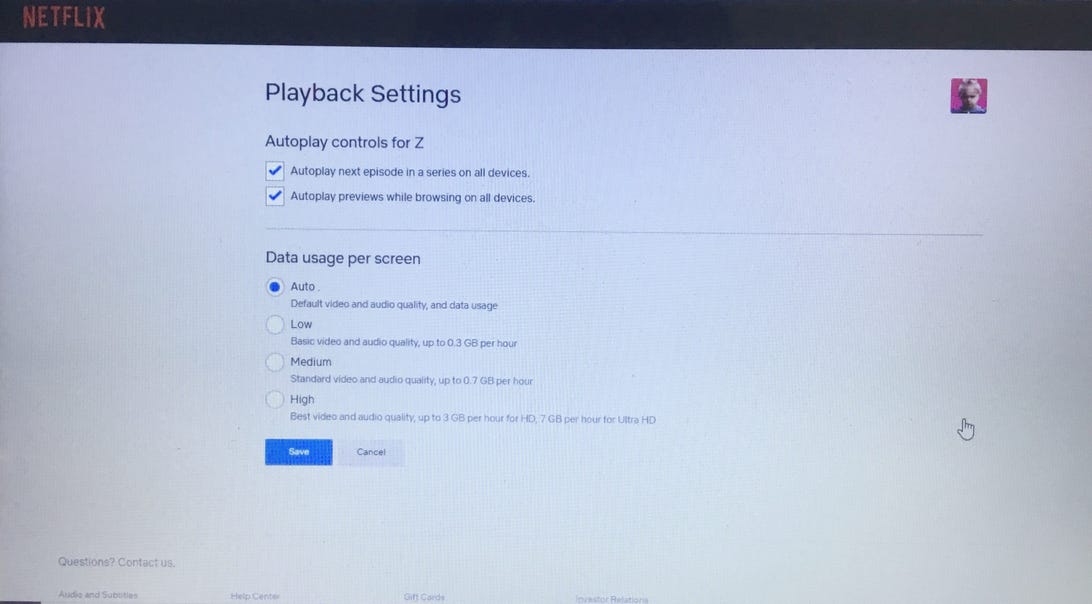
Netflix-gegevensgebruik en afspeelinstellingen.
Screenshot van Courtney Jackson/CNET
Gebruik de audiobeschrijving van de vertelling
De minder bekende functie op Netflix is audiobeschrijving functie, die handig kan zijn voor slechtziende kijkers. Indien geactiveerd, geeft de voice-over een beschrijving van wat er op het scherm gebeurt tijdens de show of film. Een geluid dat gezichtsuitdrukkingen, kleding, landschappen, lichaamsbewegingen en andere dingen beschrijft terwijl ze zich voordoen.
Netflix zegt dat de meeste van zijn originelen audiobeschrijvingen beschikbaar hebben, en ze werken ook met enkele van de andere titels op het platform. Om het af te spelen, begint u een video af te spelen op uw apparaat. Mobiele of computergebruikers kunnen op hun scherm tikken, terwijl smart-tv’s, Apple TV’s of gameconsoles de afstandsbediening moeten gebruiken.
selecteer bestand een dialoog Pictogramvak om de beschikbare talen voor audiodescriptie te zien en uw optie te kiezen.
Verander uw vertaalervaring
Genieten van de nieuwste buitenlandse titelstreaming op Netflix? Dubs zijn geweldig, maar sommige kijkers kijken liever naar bepaalde inhoud, zoals Koreaans drama Anime in de originele taal met ondertitels. U kunt ondertitelinstellingen aanpassen voor lettertype, grootte, tekstarcering of achtergrond.
U moet Netflix openen in een webbrowser en een profiel selecteren op de accountpagina. Klik vertaling verschijnt Om de instellingen te wijzigen, tikt u op onthoudt. Dit kan voor elk profiel op je Netflix-account. Mogelijk moet u de app opnieuw downloaden op uw tv om de wijzigingen door te voeren. Als je de nieuwe instelling niet leuk vindt, kies je gewoon “Reset to default” om je vorige ondertitelingsinstellingen te herstellen.
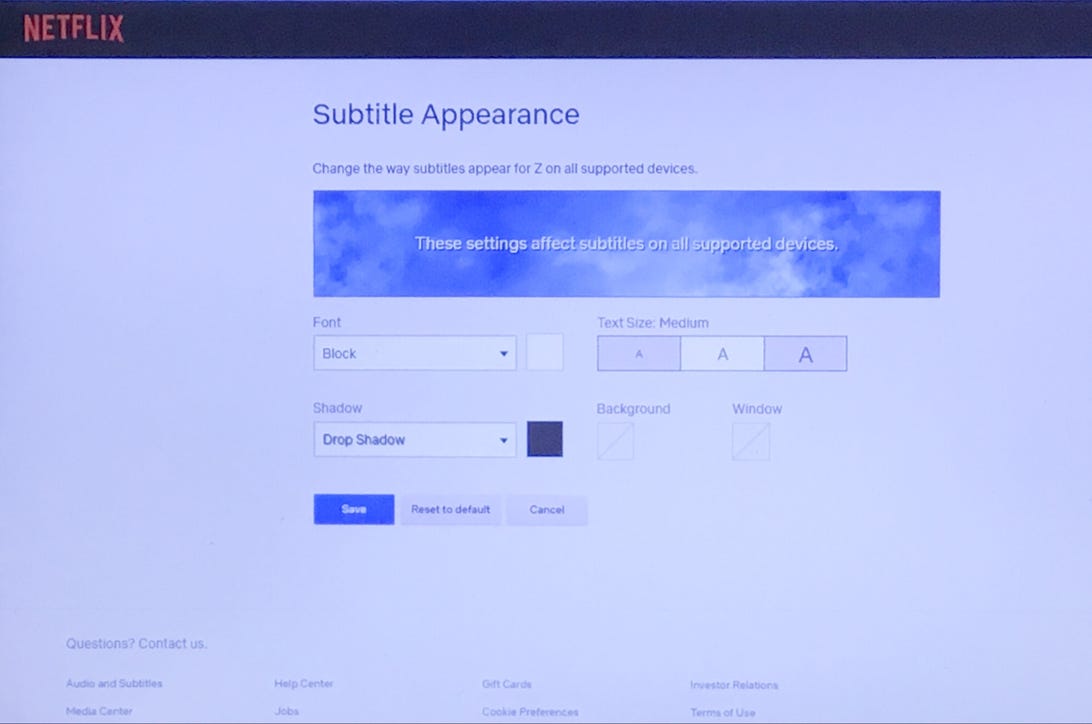
Netflix ondertitel instellingen.
Screenshot van Courtney Jackson/CNET
Controleer je bitrate-statistieken
Vraagt u zich af wat de kwaliteit is van de live-uitzending van uw favoriete programma? Controleer de bitrate via het Netflix Geek Insights-menu. Een hogere bitrate staat gelijk aan een hogere videokwaliteit. Met je video geopend, Druk op Ctrl + Shift + Alt + D op het toetsenbord van uw laptop Om de bitsnelheid, cachestatus en framesnelheid te controleren. Op dit scherm kunnen HD-kijkers de snelheid en nauwkeurigheid bevestigen.
Sommige smart-tv-modellen kunnen deze statistieken ook weergeven, maar je hebt een afstandsbediening met een infoknop nodig. Klik erop tijdens het afspelen van een Netflix-video om nerdstatistieken te bekijken. Voor Roku-gebruikers: kies een show of film en druk voordat je op play drukt op het sterrenbeeld * Klik twee keer om de cijfers te zien. Dubbelklik er nogmaals op om de weergave uit te schakelen.
U wilt de video pauzeren, zodat u de code-informatie kunt vastleggen zonder scènes uit uw favoriete programma te missen. De andere vangst? U kunt geen van deze statistieken wijzigen als u in de stemming bent voor een foutopsporingssessie.
Bitrate-informatie is niet alleen interessant voor degenen die technisch geïnteresseerd zijn, het kan helpen wanneer ze worden geconfronteerd met Problemen met streamen of bufferen. Het kan u bijvoorbeeld begeleiden waar u uw router of streamingapparaat moet verplaatsen om uw wifi-signaal te verbeteren.

“Organizer. Travel Enthusiast. Explorer. Award-Winning Entrepreneur. Twitteraholic.”


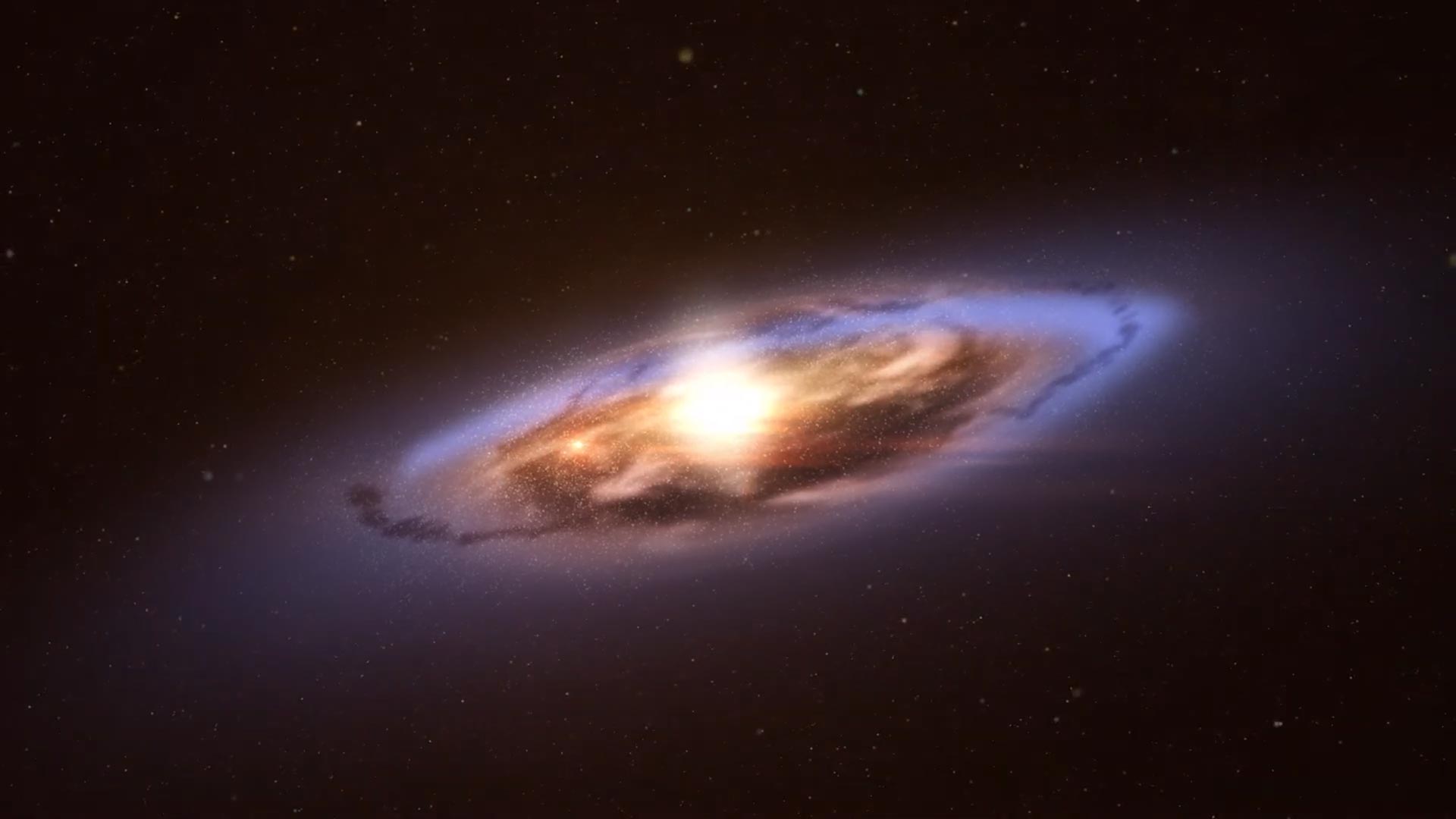


More Stories
Deze 100W GaN-oplader is dun en opvouwbaar
Nu Uncharted op pauze staat, brengt Xbox een Indiana Jones-avontuur naar PS5
Android-malware steelt betaalkaartgegevens met behulp van nooit eerder vertoonde technologie